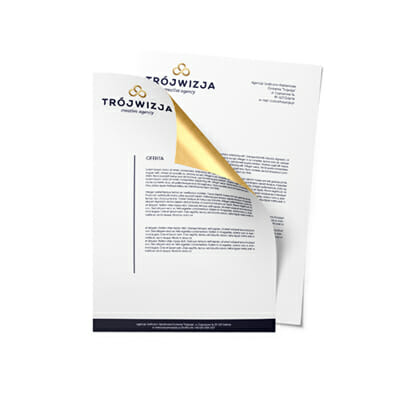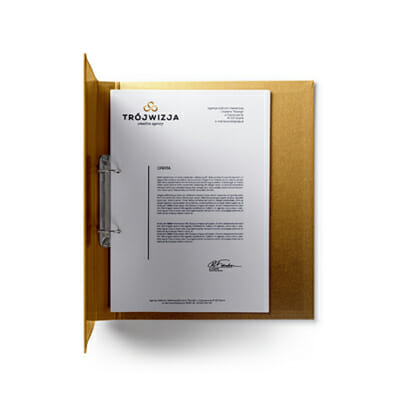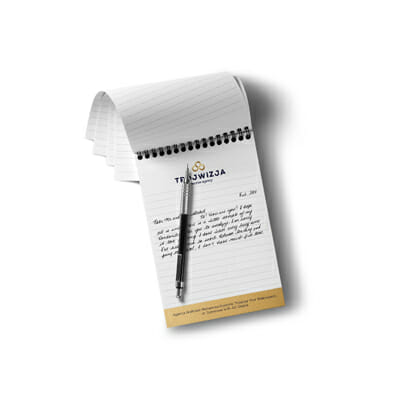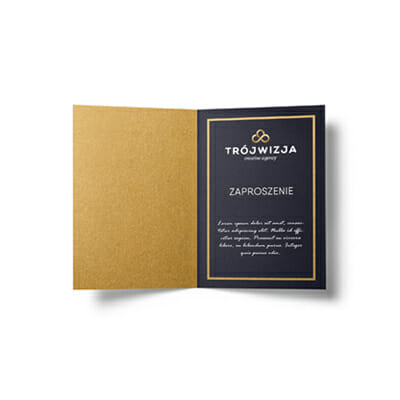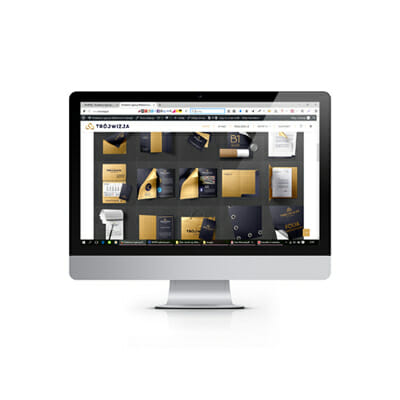Do druku przyjmujemy pliki PDF optymalizowane do prac drukarskich (format zalecany) oraz TIFF i JPG.
Jak poprawnie to przygotować ? Poniżej odpowiedź : Ulotka, plakat czy folder – dla drukarza bez różnicy, dopiero w introligatorni nadaje się kształt i postać użytkową (składanie, przycinanie, klejenie, zszywanie). W naszym artykule krok po kroku przygotujemy ulotkę do druku. Przygotowując taki plik, należy pamiętać o kilku zasadach, każdy punkt jest ważny, na pierwszy ogień weźmiemy najprostszą pracę – ulotkę A5. Zakładając zamówienie o takiej specyfikacji
- ulotka A5
- wymiar netto 148x210mm
- druk 4+4, CMYK
- wielkość spadów wyznaczonych przez drukarnią – 3mm z każdej strony
- margines wewnętrzny po 3mm z każdej strony
- 300 dpi.
Ctrl+n – zaczynamy pracę
Ulotkę można przygotować w programach graficznych: Adobe Photoshop, Illustrator, InDesign, Corel. Jako przykład dla początkujących, najprostszym programem będzie Photoshop. 1. Otwieramy naszego Photoshopa i wpisujemy poniższe wartości :
 Wymiar ulotki powiększmy o 3mm spad z każdej strony, czyli wymiar brutto ulotki A5 wynosi 154x216mm Rozdzielczość ustawiamy na 300 (jest to rozdzielczość DPI)
Wymiar ulotki powiększmy o 3mm spad z każdej strony, czyli wymiar brutto ulotki A5 wynosi 154x216mm Rozdzielczość ustawiamy na 300 (jest to rozdzielczość DPI)
Tryb kolorów – CMYK
Profil kolorów – Coated FOGRA39 2.
Ustawiamy linie pomocne, wyznaczając linię cięcia i bezpieczny margines wewnętrzny.
 W taki sposób ustawiamy linie cięcia i margines wewnętrzny. Linie cięcia po 3mm z każdej strony a margines wewnętrzny o kolejne 3 mm wewnątrz (czyli o 6mm od każdej strony naszego dokumentu) tak to powinno wyglądać:
W taki sposób ustawiamy linie cięcia i margines wewnętrzny. Linie cięcia po 3mm z każdej strony a margines wewnętrzny o kolejne 3 mm wewnątrz (czyli o 6mm od każdej strony naszego dokumentu) tak to powinno wyglądać:  3. Mając już dobrze przygotowany arkusz, można przystąpić do projektowania grafiki, pamiętając by projekt wypełnił cały dokument ze spadami, uważając by ważnych elementów takich jak logo czy teksty nie umieszczać poza linią marginesu. …. po kilku godzinach pracy otrzymujemy :
3. Mając już dobrze przygotowany arkusz, można przystąpić do projektowania grafiki, pamiętając by projekt wypełnił cały dokument ze spadami, uważając by ważnych elementów takich jak logo czy teksty nie umieszczać poza linią marginesu. …. po kilku godzinach pracy otrzymujemy :  4. Sprawdzamy czy ulotka jest poprawnie przygotowana, czytamy teksty, poprawiamy błędy i zapisujemy plik do druku:
4. Sprawdzamy czy ulotka jest poprawnie przygotowana, czytamy teksty, poprawiamy błędy i zapisujemy plik do druku:
- wybieramy “plik” lub “Ctrl+s”
- wybieramy format pliku tiff
- zapisujemy jako kopię (wyłączamy warstwy)
- zatwierdzamy “ZAPISZ”
 5. W nowym oknie zaznaczamy : kompresja LZW
5. W nowym oknie zaznaczamy : kompresja LZW  Tak przygotowaliśmy pierwszą stronę ulotki, analogicznie przygotowujemy drugą stronę. Pliki pakujemy (zip, rar) wysyłamy na adres: biuro@trojwizja.pl i czekamy bezstresowo na zatwierdzenie pliku do druku.
Tak przygotowaliśmy pierwszą stronę ulotki, analogicznie przygotowujemy drugą stronę. Pliki pakujemy (zip, rar) wysyłamy na adres: biuro@trojwizja.pl i czekamy bezstresowo na zatwierdzenie pliku do druku.
Przygotowując ulotkę w programach : Illustrator, InDesign czy Corel należy jedynie pamiętać o zamianie czcionki na krzywą i zapisać pliki do pdf. Zamiana czcionki na krzywą: pakiet Adobe: “Shift+Ctrl+o” a w Corelu: “Ctrl+q”.